【お知らせ】 本記事にはプロモーションが含まれています
みなさんはスマホのが画面をもっと大画面で見たい!と思ったことはありませんか?
私は、正直ありませんでした。
ただ、この1か月で初めて、え…ちょっとこれもっと大きく見れない…?と考えるように。
なぜかと言いますと…
□ダンスのオンラインレッスンを受けるにあたり、もっと大画面で振り確認がしたい
□芸人さんたちのインスタライブが活性化した
□とにかく家にいすぎてスマホを見る時間が増えて、視力の悪化が心配
といった感じです。
その方法として、「ミラーリング」という機能を視野に入れました。
ヲタクにとって最高の機能なのでは!!と思い、ミラーリングを経験してみることに。
本日は、私がミラーリングを経験してみた体験談を通して、メリット・デメリットをお話しします。
ミラーリングとは?
ミラーリングについては、記事を書かれている方がたくさんいらっしゃいますので、簡単にお話ししたいと思います。
ミラーリングとは、スマホの画面をテレビに映す機能のことです。
大画面で見れることになるので、例えばご家族みんなで画面を共有して楽しめたり、画面を見にくいと感じるご高齢の方に役立ちます。
ミラーリングの方法は?簡単にできるの?
ミラーリングの方法は2つ。どちらも簡単にできます。
まずは有線でつなぐ方法。
HDMIケーブルと変換アダプタを使ってスマホとテレビをつなげます。
コード長さの範囲しかスマホを操作できない、使いながらの充電ができない等はありますが、家電量販店やネット通販でも手軽に手に入りますので、始めやすいですよね。
もうひとつは無線でつなぐ方法。
Wi-Fi環境とAppleTVが必要となりますが、テレビと多少離れていても大丈夫なので充電しながらも見れますし、多少離れていても使えます。
ご自身のおうち環境により、どちらがいいか決めるのがいいですよね。
アプリを購入してつなぐ!私は無線接続を選んでみました
タイトル通り、私は無線接続を選びました。
理由としましては…
□Amazon Fire TV Stickを持っていたから
□必要なアプリ「AirReceiver 」が有線コードより安かったから
□即日使いたかったけど、この時期なので電気屋さんに行くのを控えたかった
という感じです。
私がとにかくお世話になっているAmazon Fire TV Stick。
普段はこれで、Amazonプライムや、大阪チャンネルセレクト、TverやYoutubeなどを見ています。
(この素晴らしさも今度お伝えしたいですね)
実は、Amazon Fire TV Stickの中に「air play」というアプリが搭載されていて、Apple TVを購入しなくても使用できるんです。Apple TVを購入するのはちょっと高いですから…
ということで、Amazonから「AirReceiver 」を購入しただけで使えるようになりました。305円で完了◎
接続方法もとても簡単で、iphoneとAmazon Fire TV Stickを同じWi-Fiにつないで、iphoneからミラーリング設定すればオッケー。
(こちらの方法等は、正直私も別サイトを見させていただきながらでしたのでど素人ですので、細かい解説は控えます…)
ヲタクなのに、機械にあまり強くない私でもできましたので、どんな方でも割と簡単にできるのかなと思います。
ミラーリングしてみた結果

それでは、私が無線のミラーリングを使ってみたメリット・デメリットをお話しします。
ちなみに私の主な利用方法は
□オンラインレッスンを受ける
□スマホの動画(インスタライブがメイン)を見る
です。
無線ミラーリングのメリット
ミラーリングしてみて私が感じたメリットです。
とにかくよく見える!
私が使用しているのは、iphone8MAXという比較的画面が大きい機種なのですが、それでもやはり32型テレビに映すと大迫力!全然違います!初めてのことで感動しました(笑)
通常に見る分には、画質もそこまで悪くならなかったのは驚きです。
ブルーライト問題!
毎日スマホの見過ぎで、ブルーライトガンガンだったり視力にも響いているだろうな~と感じていました。
もちろんちらちらとスマホを見ないと操作はできないのですが、結構遠距離でも大丈夫だったので少しだけ目を休められている感覚でした。
有線だったら難しいかな~という距離まで離れられたのもうれしい!
無線ミラーリングのデメリット
そしてデメリットです。実は私的なデメリットはひとつでした・・・
音ずれがすごかった
私の目的は「映像を見ること」だったので、この「音ずれ」問題はかなり大きかったです。
レッスンを受けていても、音がずれるため、先生の声と音楽、動きがバラバラ。
何をやっているか全くわからなくなってしまったため、すぐにミラーリングをやめてしまいました。
動画を見る際に音がずれてしまうのってストレスになりますよね?
映像メインで考えている方は、無線はちょっとおすすめできません。
無線ミラーリングは結局おすすめなのか
使ってみた結果ですが、「使い方によってはお勧めできない!」と感じました。
□スマホ画面が見にくいからテレビの大画面で確認したい
□大人数でスマホ内の写真を見たい
のような方には問題ないと思うのですが…
□動画をメインに大画面で見たいと思っている
□音ずれがストレスになる
□オンラインレッスン(ダンスや語学、ヨガなど)を受けたい
という方は、断然有線でのミラーリングをおすすめしたいです。
先ほども書いた通り、私はストレスですぐにオンラインレッスンをスマホの小さい画面に切り替えました。
振りがわかりにくいな~とは思いましたが、音がずれて何をしているかわからないストレスよりはましだな~と感じたのです。
あとからいろいろ調べたところ、「音ずれが激しい」という評判が出回っていました(笑)
この時はとにかく急いでいたので調べることすらしなかったのですが、やはり下調べって本当に大事だなと感じでいます。
私と同じような使い方をされる方(オンラインレッスンを受ける、動画を見るなど)方は、無線接続は避けてほしいな~と思いました。
※もちろん感じ方には個人差がございますが…。
結局別記事でも書いたことがあるのですが、携帯をテレビに貼り付けてレッスンを受けています(笑)
うまく使っておうち時間を楽しもう
長引く自粛期間でスマホの見過ぎが気になってきます。
そんな時にはすごく便利なiphoneのミラーリング機能ですが、使い方、つなぎ方によっては「思ったのと違うぞ…?」となってしまう事がありますので、ご自身の使い方に合わせた方法を見定めてくださいね!
あきらめられない私は、有線接続も試してみようと考えています!
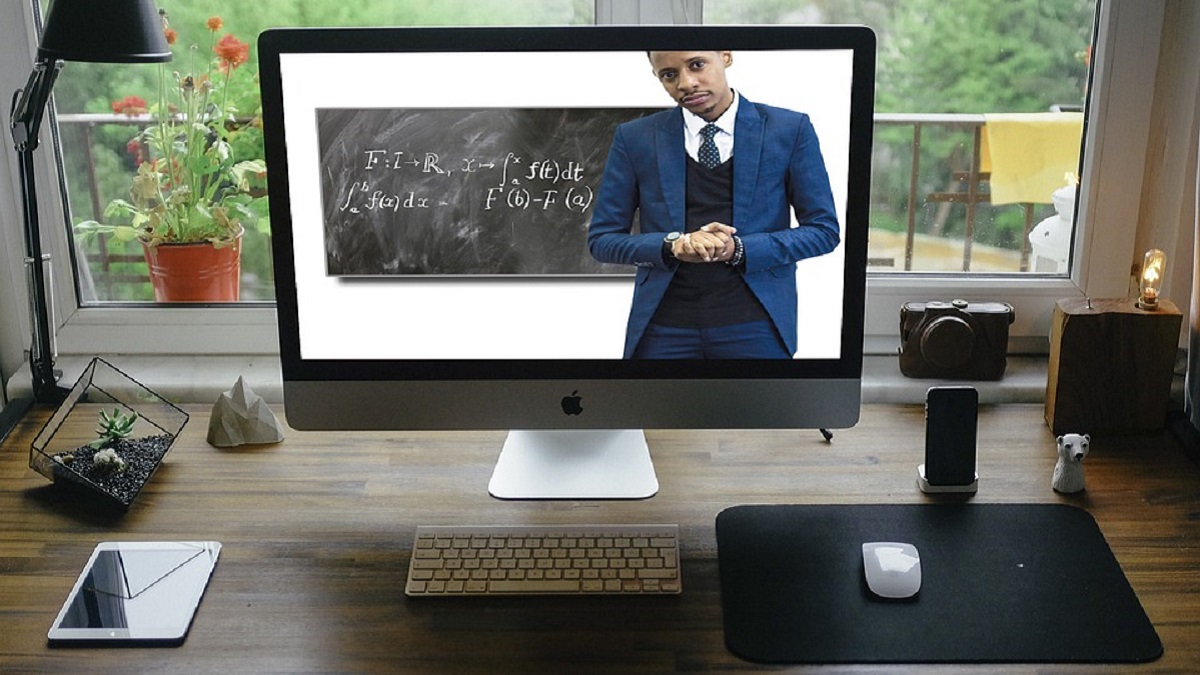


コメント